テストに複数のパートを追加するにはどうすればいいですか?
ここでは、テストにパートを追加する方法について説明します。パートは、問題プールから問題を引き出す、 問題プールからランダムに出題する設定のために使用されます。
テスト・クイズに移動します。
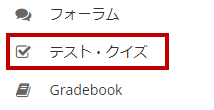
サイトのツールメニューから、テスト・クイズツールをクリックします。
テストを選択します。
パートはどのテストにも追加することができます。既存のテストを選択するか、新しいテストを作成します。
新しいテストを作成します。
「パートを追加」をクリックします。
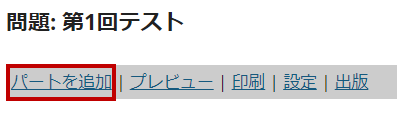
タイトルを入力します。

タイトルを入力してください。
注:パートタイトルが「デフォルト」としてマークされている場合、そのタイトルはテスト受験者に表示されません。
添付ファイルを追加します。(任意)
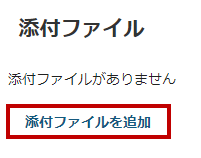
添付ファイルを追加をクリックして、添付ファイルを参照・選択します。
パートの種類を選択します。
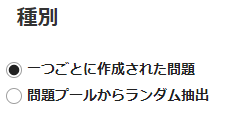
一つごとに作成された問題、または問題プールからランダム抽出を選択します。
「一つごとに作成された問題」を選択した場合、以下のオプションが表示されます。
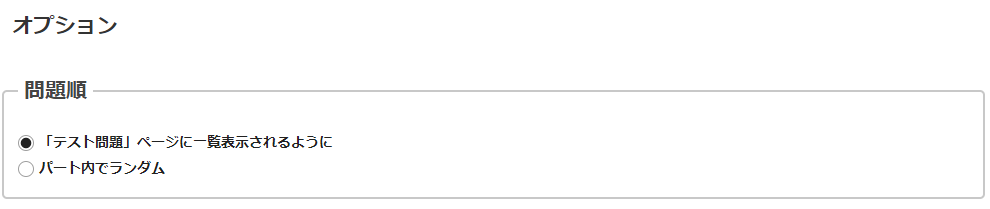
「テスト問題」ページに一覧表示されるように、またはパート内でランダムに問題を並べることが選択できます。
「問題プールからランダム抽出」を選択した場合、以下のオプションが表示されます。
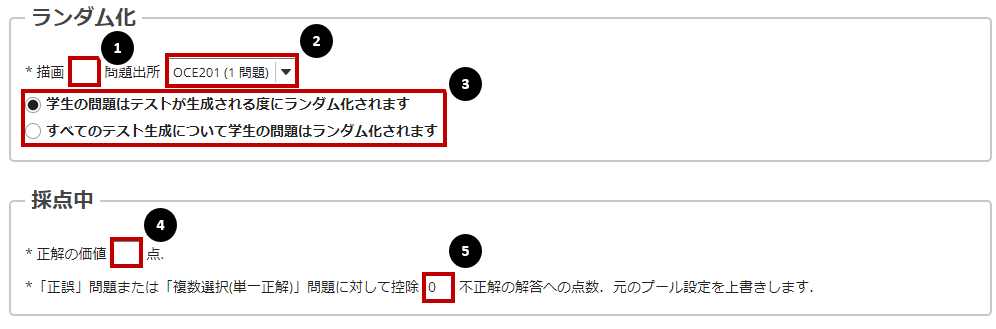
- 選択した問題プールから引き出す問題数を入力します。
- ドロップダウンメニューから問題プールを選択します。
- 学生の問題はテストが生成される度にランダムにするか、すべてのテスト生成について学生の問題はランダムにするか、どちらかを選択します。
- 各問題の正解の点数を入力してください。このランダム抽出では、すべての問題が同じ点数である必要があります。
- 「正誤」問題または「複数選択(単一正解)」問題では、問題が不正解の場合に控除する点数を入力してください。(任意)マイナスの点数を入力することもできます。
注意:ここで入力した点数は、対応する問題プールで個々の問題に指定された点数より優先されます。
メタデータを追加します。(任意)
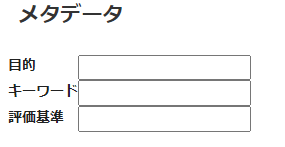
目的、キーワード、評価基準を入力します。
「保存」をクリックします。
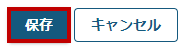
保存をクリックして、問題を保存します(キャンセルで破棄します)。



